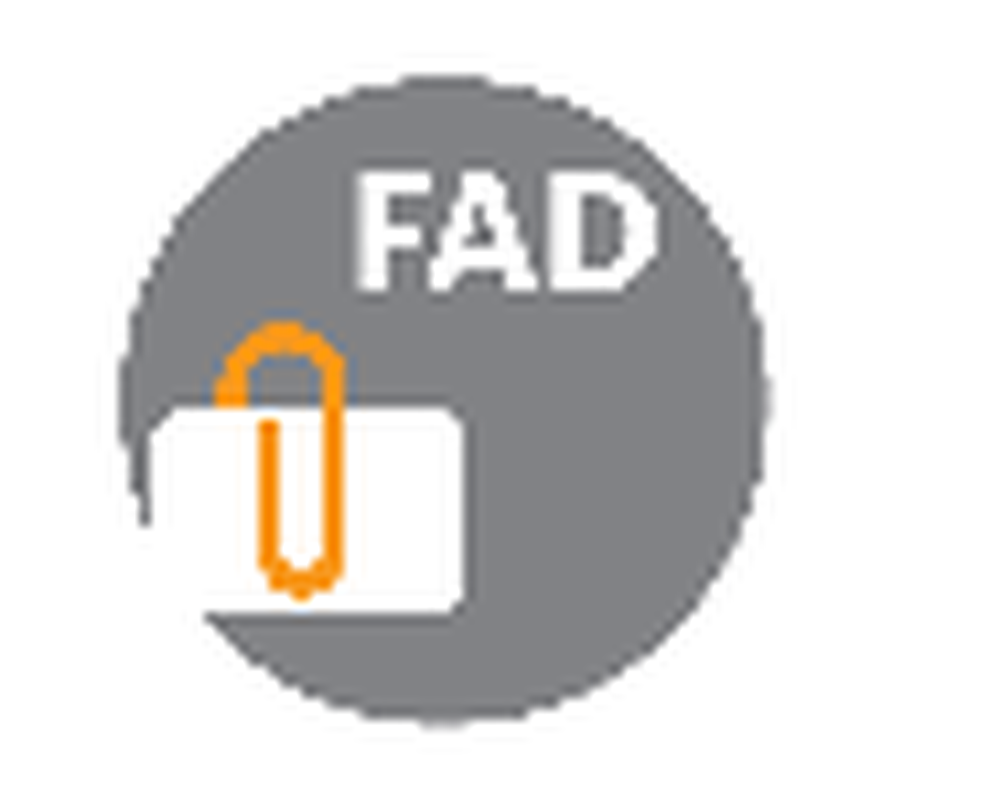Vergessen Sie drahtlose Netzwerkprofile in Windows 10
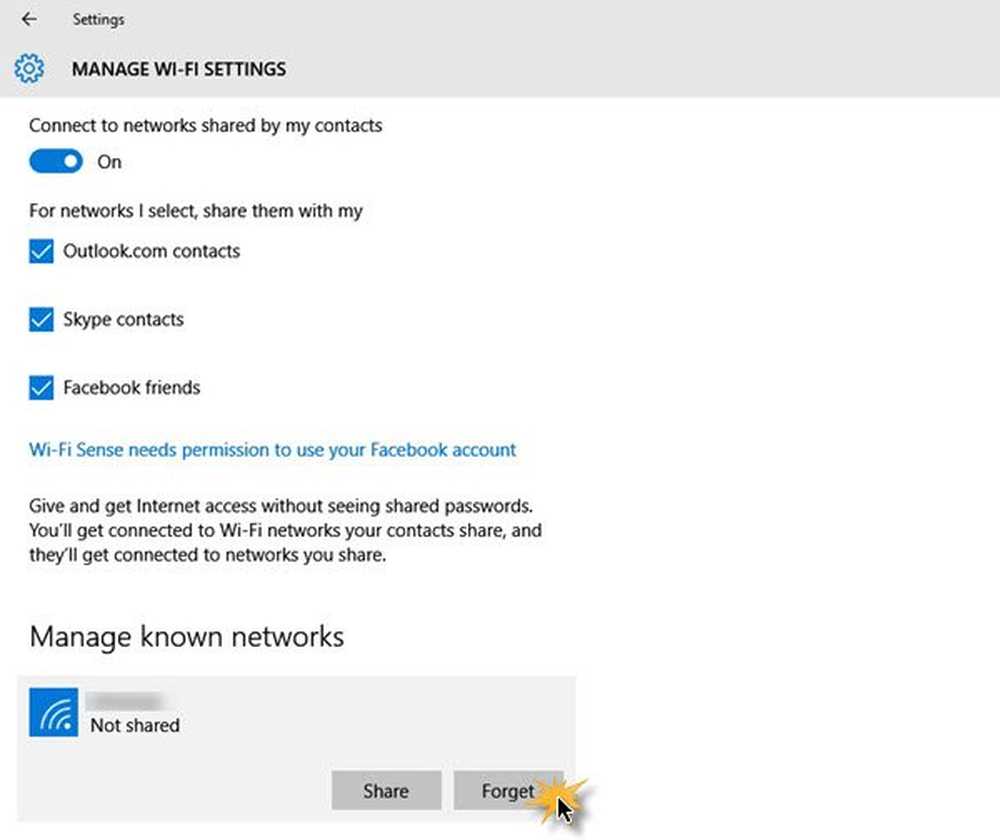
Windows verbindet sich normalerweise in dieser Reihenfolge mit Netzwerken - Ethernet, Wi-Fi und dann Mobile Broadband. Wenn Sie eine Verbindung zu einem neuen Wi-Fi-Netzwerk herstellen, wird dieses von Windows in die Liste der Profile aufgenommen und dort gespeichert. Die im Profil gespeicherten Details können den Namen, das Kennwort, die verwendete Verschlüsselungsmethode, die SSID usw. enthalten. Im Laufe der Zeit kann sich diese Liste der Profile erhöhen. Zu diesem Zeitpunkt oder um Ihre Privatsphäre zu wahren, möchten Sie möglicherweise die Profile löschen oder entfernen. In diesem Beitrag erfahren Sie, wie Sie Drahtlose Netzwerkprofile mithilfe der Windows 10-App "Einstellungen" entfernen, löschen oder vergessen können.
Löschen, entfernen oder vergessen Sie Drahtlosnetzwerkprofile in Windows 10
Drücken Sie Win + I um die App Einstellungen zu öffnen. Wählen Sie Netzwerk & Internet. Klicken Sie anschließend im linken Fensterbereich auf WLAN. Dort sehen Sie einen Link Wi-Fi-Einstellungen verwalten. Klick es an.


Klicken Sie auf Vergessen. Dadurch werden das Profil und die Verbindungsdetails des drahtlosen Netzwerks gelöscht.
Sie können WiFi-Netzwerkprofile in Windows 10 auch manuell mit netsh löschen wlan-Befehl in der Eingabeaufforderung oder durch Bearbeiten des Windows Registry.